Applen uusi Focus-ominaisuus sisään iOS 15 avulla voit määrittää laitteesi auttamaan sinua olemaan hetkessä ja keskittymään yhteen asiaan. Focus tekee tämän suodattamalla ilmoitukset tekemäsi perusteella, ja voit mukauttaa tarkennustiloja tiettyihin tilanteisiin, kuten opiskeluun, perheen kanssa viettämiseen tai rentoutumiseen ennen nukkumaanmenoa.

Kun tarkennustila on aktiivinen, voit myös näyttää vain tietyt sovellussivut ja piilottaa kaikki ilmoitusmerkit Aloitusnäyttö . Tämän ominaisuuden avulla voit varata tietyn sovellusnäytön tietylle Focus-tilalle, mikä estää häiriötekijät, kuten sosiaalisen verkostoitumisen sovellukset, ja jättää sinulle vain sen, mikä on olennaista.
Lisäksi voit himmentää lukitusnäytön ulkoasua ja/tai hallita, näytetäänkö siinä vaimennettuja ilmoituksia. Seuraavat vaiheet osoittavat, kuinka kaikki nämä asetukset määritetään.
miten pakkaat tiedoston macissa
- Käynnistä asetukset sovellus omassasi iPhone ja napauta sitten Keskity .
- Valitse tarkennustila.
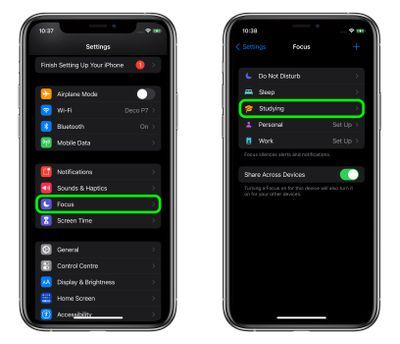
paras paikka ostaa macbook air
- Napauta Asetukset-kohdassa jompaakumpaa Lukitusnäyttö tai Aloitusnäyttö . Esimerkissämme aiomme mukauttaa aloitusnäyttöä sivuja.
- Vaihda vieressä olevaa kytkintä Mukautetut sivut .

- Tarkista seuraavassa näytössä napauttamalla sivut, jotka haluat näkyvän aloitusnäytössä kun tämä tarkennustila on aktiivinen. Kaikki, jotka eivät saa sinistä sekkiä, piilotetaan.
- Napauta Tehty kun olet onnellinen. Jos muutat mieltäsi, voit muuttaa valintaasi napauttamalla Muokkaa sivuja .
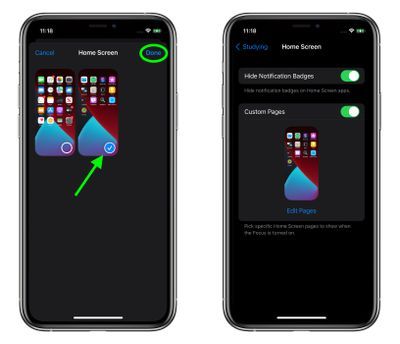
Katso kaikki tiedot siitä, mitä Focusilla on tarjottavana iOS 15issa, tutustumalla oma opas .
Aiheeseen liittyvät kierrokset: iOS 15 , iPad 15
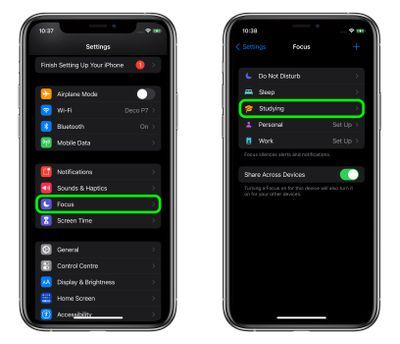

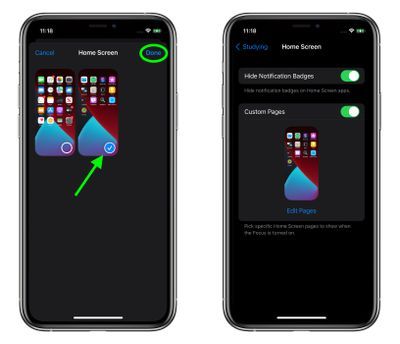
Suosittu Viestiä